Win7系统内IE浏览网页时总是死机如何解决 电脑打开浏览器就死机什么情况
时间:2017-07-04 来源:互联网 浏览量:
今天给大家带来Win7系统内IE浏览网页时总是死机如何解决,电脑打开浏览器就死机什么情况,让您轻松解决问题。
Win7系统内IE浏览网页时总是死机怎么办 电脑打开浏览器就死机怎么回事。我们在使用电脑的时候,经常是会用到浏览器的。当我们一打开浏览器就死机,那么我们应该怎么办呢?一起来看看吧。
1、打开IE浏览器,选择“工具”-“Internet选项”命令,在打开的窗口中切换到“安全”选项卡,单击“自定义级别”。
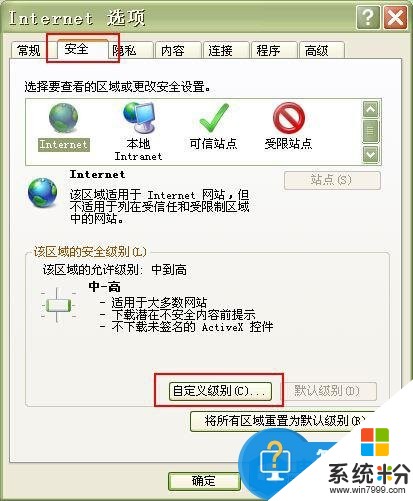
2、弹出安全设置窗口,下拉滚动条,找到“Java小程序脚本”栏,选中“禁用”单选按钮,在“活动脚本”栏中选中“禁用”单选按钮,单击“确定”。
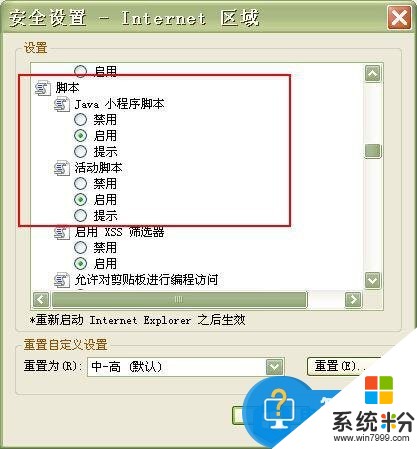
3、返回“Internet选项”窗口,切换到“高级”选项卡,在“浏览”栏中将“禁用脚本调试(Internet Explorer)”和“禁用脚本调试(其他)”的复选框去掉勾选。
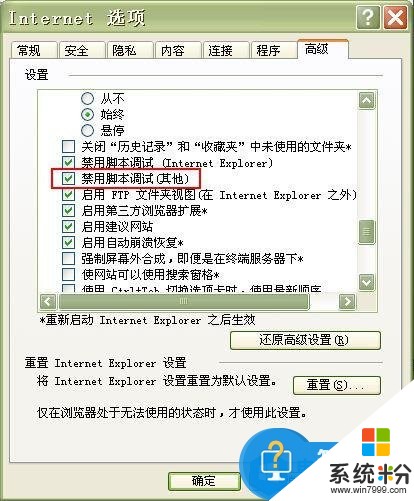
对于我们在遇到了电脑中打开浏览器就死机的问题的时候,我们就可以利用到上面给你们介绍的解决方法进行处理,希望能够对你们有所帮助。
以上就是Win7系统内IE浏览网页时总是死机如何解决,电脑打开浏览器就死机什么情况教程,希望本文中能帮您解决问题。
我要分享:
相关教程
- ·win7打开浏览器就死机怎么办|win7打开浏览器死机的解决方法
- ·win7电脑一打开网页浏览器就会卡死如何解决? win7电脑一打开网页浏览器就会卡死解决的方法
- ·win7电脑为什么一打开网页浏览器就会卡死,win7电脑一打开网页浏览器就会卡死的原因
- ·如何解决win7 32位旗舰版系统下浏览网页常死机问题 解决win7 32位旗舰版系统下浏览网页常死机问题的方法
- ·win7旗舰版电脑IE浏览器打开网页慢如何处理。 处理win7旗舰版电脑IE浏览器打开网页慢的问题。
- ·Win7打开浏览器网页时出现蓝屏报错1000008E怎么解决? Win7打开浏览器网页时出现蓝屏报错1000008E解决的方法?
- ·win7原版密钥 win7正版永久激活密钥激活步骤
- ·win7屏幕密码 Win7设置开机锁屏密码的方法
- ·win7怎么硬盘分区 win7系统下如何对硬盘进行分区划分
- ·win7 文件共享设置 Win7如何局域网共享文件
Win7系统教程推荐
- 1 win7原版密钥 win7正版永久激活密钥激活步骤
- 2 win7屏幕密码 Win7设置开机锁屏密码的方法
- 3 win7 文件共享设置 Win7如何局域网共享文件
- 4鼠标左键变右键右键无法使用window7怎么办 鼠标左键变右键解决方法
- 5win7电脑前置耳机没声音怎么设置 win7前面板耳机没声音处理方法
- 6win7如何建立共享文件 Win7如何共享文件到其他设备
- 7win7屏幕录制快捷键 Win7自带的屏幕录制功能怎么使用
- 8w7系统搜索不到蓝牙设备 电脑蓝牙搜索不到其他设备
- 9电脑桌面上没有我的电脑图标怎么办 win7桌面图标不见了怎么恢复
- 10win7怎么调出wifi连接 Win7连接WiFi失败怎么办
Win7系统热门教程
- 1 win7系统默认程序安装位置的修改方法
- 2 win7更新系统提示8024402F错误如何修复【图文】
- 3 mac地址怎么查win7 win7如何查看本机的MAC地址
- 4如何在双系统如何卸载技术员联盟win7系统 双系统怎么卸载技术员联盟win7系统
- 5win7旗舰版关闭445端口的方法【图文】
- 6win7如何修改远程桌面的3389端口号 win7修改远程桌面的3389端口号的方法
- 7win7设置只能复制不能粘贴的方法【图文】
- 8联想g470如何装win7 联想g470装win7的方法有哪些
- 9win7系统日志存放路径怎么修改|win7更改日志存放路径的方法
- 10win7电脑的文件怎么使用蓝牙传输 win7电脑的文件如何使用蓝牙传输
最新Win7教程
- 1 win7原版密钥 win7正版永久激活密钥激活步骤
- 2 win7屏幕密码 Win7设置开机锁屏密码的方法
- 3 win7怎么硬盘分区 win7系统下如何对硬盘进行分区划分
- 4win7 文件共享设置 Win7如何局域网共享文件
- 5鼠标左键变右键右键无法使用window7怎么办 鼠标左键变右键解决方法
- 6windows7加密绿色 Windows7如何取消加密文件的绿色图标显示
- 7windows7操作特点 Windows 7的特点有哪些
- 8win7桌面东西都没有了 桌面文件丢失了怎么办
- 9win7电脑前置耳机没声音怎么设置 win7前面板耳机没声音处理方法
- 10多个程序或窗口之间切换 如何在windows7中利用快捷键切换多个程序窗口
